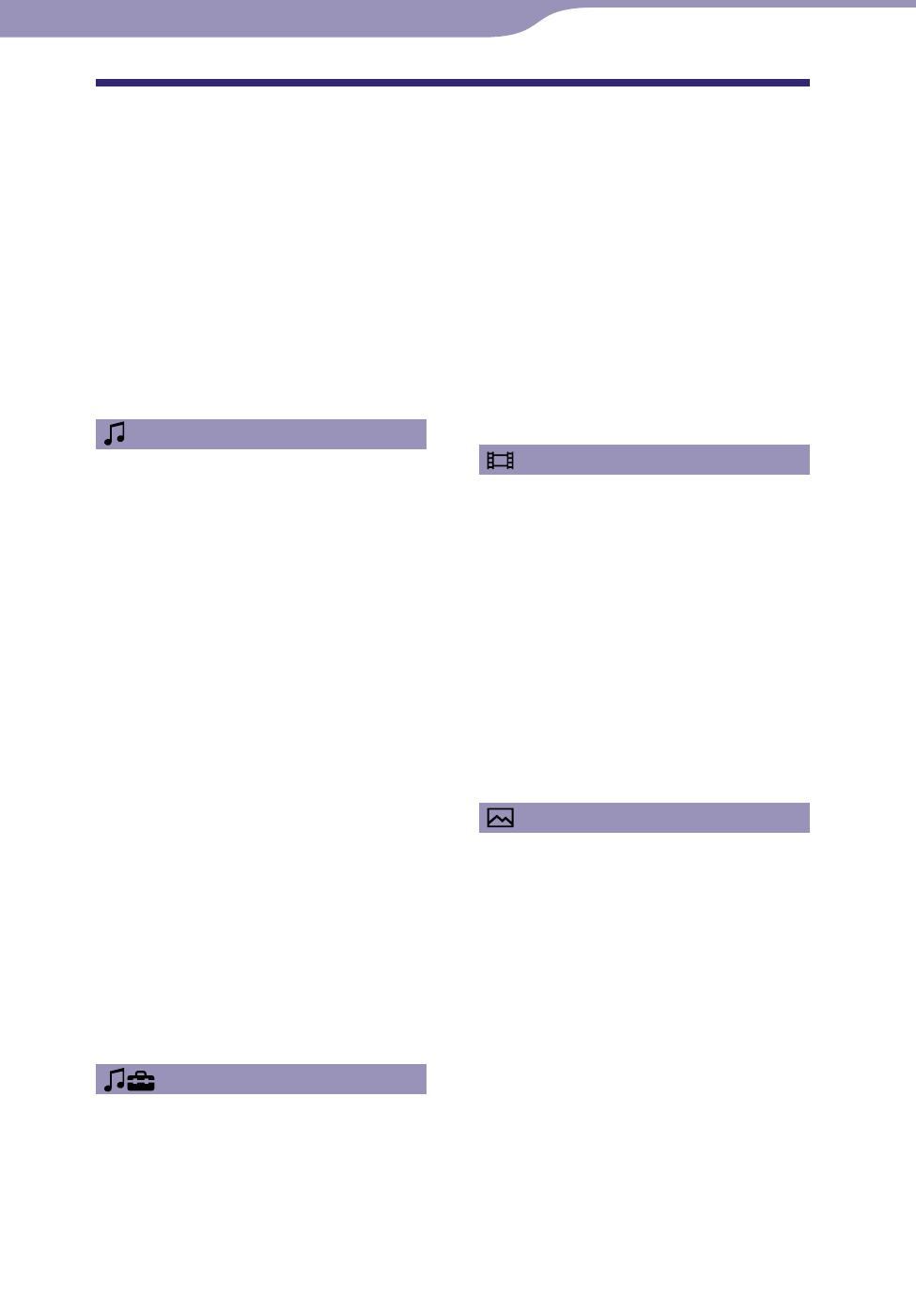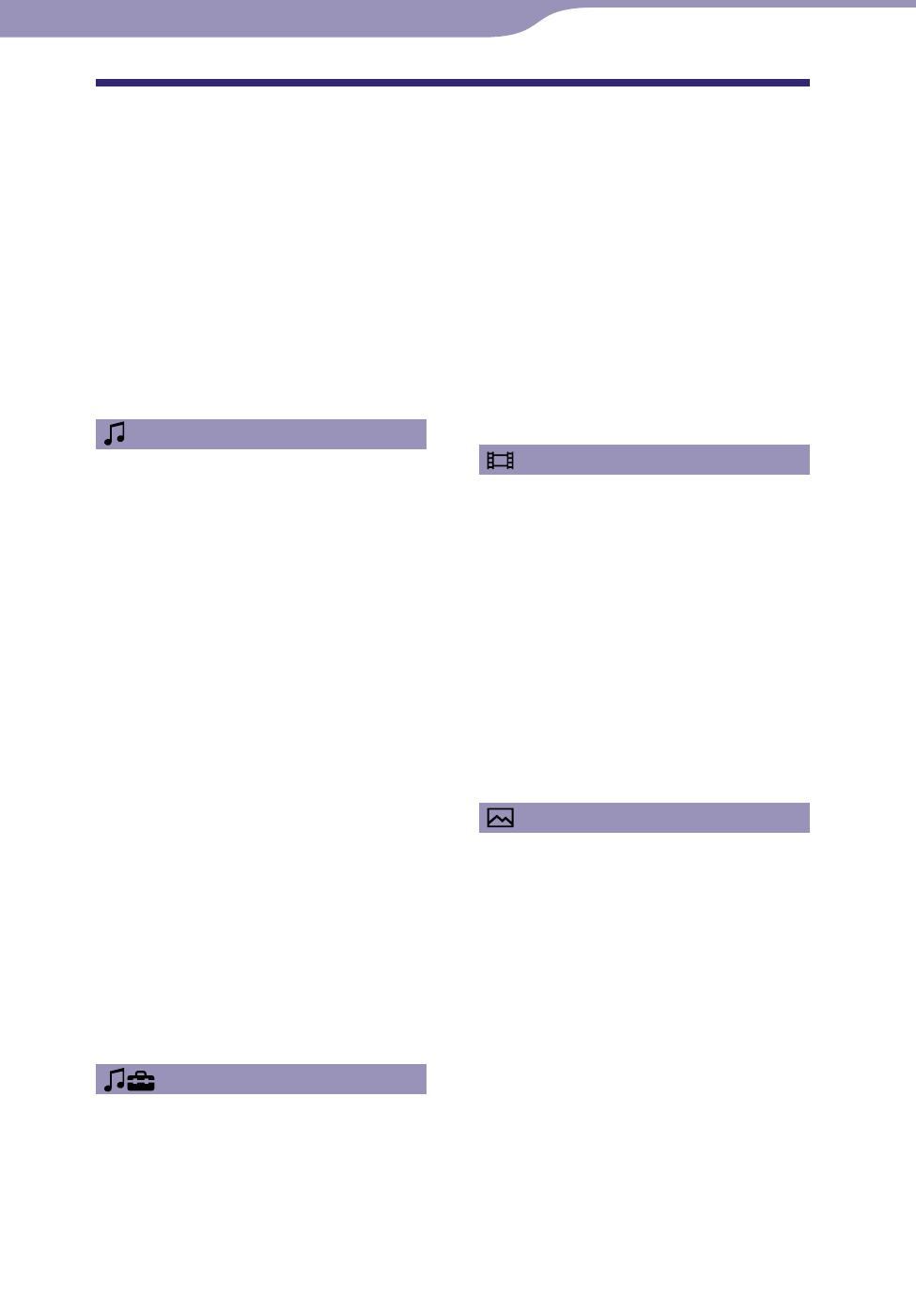
NWZ-A826 / A828 / A829.CZ.3-289-809-11(1)
4
4
Pokračování
Obsah
Dodané příslušenství ............................ 8
O balíku sowaru.............................................9
Součásti a ovládací prvky .................... 10
Přední část.......................................................10
Zadní část ........................................................12
Ovládací prvky a obrazovky
přehrávače ......................................... 13
Použití 5směrného tlačítka a obrazovky .....14
Zobrazení obrazovky „Now Playing“ ..........19
Použití tlačítka OPTION .................... 20
Přehrávání hudby
Vyhledávání skladeb (Music Library) ...... 21
Vyhledávání skladeb podle názvu
skladby ..........................................................21
Vyhledávání skladeb podle alba ...................22
Vyhledávání skladeb podle interpreta .........23
Vyhledávání skladeb podle žánru ................24
Vyhledávání skladeb podle roku vydání .....25
Vyhledávání skladeb podle složky ...............26
Vyhledávání skladeb podle prvního
písmene ............................................. 27
Přehrávání seznamu skladeb .
............. 28
Vyhledávání skladeb založené na právě
přehrávané skladbě .
.......................... 29
Přehrávání skladeb v náhodném pořadí
(Intelligent Shue) ................................. 30
Přehrávání skladeb vydaných ve stejném
roce v náhodném pořadí
(Time Machine Shue) ......................................30
Přehrávání všech skladeb v náhodném
pořadí ............................................................32
Zobrazení obrazovky Now Playing při
každé změně skladby
(New Song Pop Up) ................................. 33
Odstranění skladeb ze složky Music
Library .
............................................. 34
Zobrazení nabídky možností hudby .
.. 35
Nastavení hudby
Nastavení režimu přehrávání
(Play Mode) ........................................... 37
Nastavení rozsahu přehrávání .
........... 39
Nastavení formátu zobrazení alba .
..... 40
Nastavení vyhledávání podle složek
(/ Button Setting) ............................... 42
Nastavení kvality zvuku (Equalizer) ....... 43
Změna kvality zvuku .....................................43
Přizpůsobení kvality zvuku ..........................45
Nastavení živějšího zvuku
(VPT(Surround)).................................... 46
Poslech se zřetelným stereofonním
efektem
(Clear Stereo) ........................... 48
Korekce zvuku při vysokém rozsahu
(DSEE(Sound Enhancer)) ......................... 49
Nastavení úrovně hlasitosti
(Dynamic Normalizer) ............................. 51
Přehrávání videa
Přehrávání videa ................................. 52
Nastavení orientace videa .
.................. 54
Nastavení zobrazení obrazovky
videa .
................................................. 56
Nastavení funkce přiblížení .
............... 57
Přehrávání videa – nepřetržité............ 59
Nastavení formátu zobrazení seznamu
videa .
................................................. 60
Přehrávání pouze zvuku videa .
........... 61
Odstranění videí z Video Library .
...... 62
Zobrazení nabídky možností videa .
... 63
Prohlížení fotografií
Zobrazení fotograe ........................... 64
Nastavení orientace fotograe .
........... 66
Nastavení obrazovky pro fotograe .
... 68
Prohlížení obrázků .
............................ 69
Nastavení režimu prohlížení
obrázků .
............................................ 70
Nastavení intervalu přepínání
fotograí .
.......................................... 71
Nastavení položky Photo List Display
Format .
............................................. 72
Odstranění fotograí z knihovny
fotograí .
.......................................... 73
Zobrazení nabídky možností pro
fotograe .
.......................................... 74